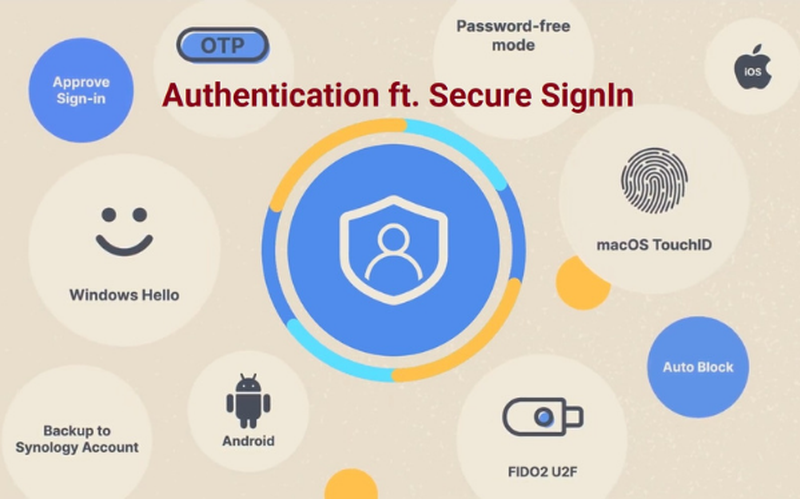
Sử dụng hệ thống lưu trữ đám mây nội bộ sẽ hạn chế việc bị kẻ xấu tấn công so với public cloud, tuy nhiên không có nghĩa nó "miễn nhiễm" hoàn toàn 100%.
Với phiên bản cập nhật mới cho hệ điều hành DSM 7.0, Synology đã nâng cấp mức độ bảo mật giúp người dùng và doanh nghiệp có thể an tâm hơn cũng như có các biện pháp đăng nhập tiện lợi hơn.
DSM 7.0 được ra mắt cùng với những cập nhật toàn diện, mang đến rất nhiều tiện ích cũng như tối ưu hóa việc quản lý dữ liệu bao gồm giao diện được thiết kế mới tạo sự thân thiện và dễ sử dụng hơn, từ màn hình login cho đến màn hình chính, giao diện Storage Manager mới cũng như Active Insight.
Đặc biệt, chúng tôi đánh giá cao sự nâng cấp các tính năng lưu trữ mô hình doanh nghiệp như Drive Replace, Auto Replacement, Fast Repair và Auto Repair, Storage Manager được thiết kế lại hiển thị rõ ràng vị trí và trạng thái của ổ cứng, vì vậy người dùng có thể biết ổ cứng được thiết lập như thế nào và vị trí nào cần được thay thế giúp cho việc bảo trì, sửa chữa không ảnh hưởng tới hiệu suất hay thời gian hoạt động của hệ thống. Quý độc giả có thể tham khảo chi tiết các tính năng đã được giới thiệu ở trên tại đây.
Việc đăng nhập bằng mật khẩu trên bàn phím thông thường vẫn tiềm tàng nguy cơ bị theo dõi và đánh cắp, Synology DSM 7.0 hỗ trợ tăng cường bảo mật cho người dùng khi đăng nhập vào hệ thống NAS bằng ứng dụng Secure SignIn trên smartphone hoặc bằng khóa bảo mật phần cứng, bao gồm thiết bị sinh trắc học tích hợp sẵn (macOS Touch ID, Windows Hello) hoặc khóa xác thực bảo mật USB key U2F / FIDO2.
1. Đăng nhập an toàn với app Secure SignIn
Synology giới thiệu cải tiến bảo mật dưới dạng Đăng nhập an toàn Secure SignIn. Hệ thống xác thực hoàn toàn mới này giúp việc sử dụng xác thực 2 yếu tố trở nên dễ dàng và đơn giản, việc bảo mật khi đăng nhập vào NAS cũng được tăng cường tối đa. Đây là những tính năng bảo mật dành cho hệ thống NAS của Synology mà bạn nên thử qua (lưu ý NAS cần được nâng cấp lên DSM 7.0)
Để kích hoạt tính năng này, người dùng chọn biểu tượng người ở góc phải phía trên giao diện > nhấn vào Personal.
Cuộn xuống dòng Passwordless Sign-in > Approve Sign-In > điền password của tài khoản trước khi đến bước tiếp theo.
Trình hướng dẫn hiện ra một bản giới thiệu ngắn gọn tính năng và hướng dẫn các bước thực hiện
Đến đây phần mềm yêu cầu người dùng cần tải ứng dụng Synology Secure SignIn trên điện thoại bằng cách quét mã QR code. Sau đó mở ứng dụng này trên điện thoại và quét mã QR mới hiện trên giao diện DSM 7.0 để xác nhận là xong.
Thử log out ra và đăng nhập lại DSM, quá trình đăng nhập ngay lập tức yêu cầu người dùng phải xác nhận mở khóa thông qua smartphone, rất tiện lợi và bạn không cần phải gõ phím nữa.
2. Mở khóa bằng các phương thức bảo mật FIDO2
Bên cạnh việc mở khóa bằng cách xác nhận trên ứng dụng Secure SignIn, người dùng có thể tận dụng các công nghệ như Windows Hello trên máy tính hoặc TouchID trên MacOS để bảo mật được tốt hơn.
Đầu tiên chúng ta vẫn vào phần Passwordless Sign-In như trên, chọn mục Hardware security key > Add
Tại đây ta có hai lựa chọn là dùng USB Key để mở khóa hoặc Windows Hello (nếu dùng máy tính chạy Windows OS) hay TouchID (nếu dùng MacOS). Điền password Windows Hello bạn đang dùng để sync với hệ thống là xong.
Bây giờ log out ra và vào lại, ta có thêm một tùy chọn để log in là Windows Hello rồi đấy.
Bảo mật luôn là điều quan trọng nhất đối với tất cả người dùng NAS, Synology DSM 7.0 hỗ trợ tăng cường bảo mật cho người dùng khi đăng nhập vào hệ thống NAS bằng việc áp dụng xác thực đăng nhập phương pháp xác thực Secure SignIn cung cấp một lớp bảo vệ bổ sung cho tài khoản DSM và cung cấp nhiều tùy chọn đăng nhập. Lời khuyên tốt nhất cho bạn là nên sử dụng các mật khẩu có độ mạnh để bảo vệ tài khoản của mình không bị người khác đăng nhập và sử dụng trái phép, tránh trở thành nạn nhân của ransomware và giảm thiệt hại về đánh cắp dữ liệu đáng tiếc có thể xảy ra.
Theo Genk.vn